
|
Ak váš pevný disk zlyhá netbook nemusíte to vyhodiť, urobte z toho a Firebook (Práve som vymyslel / skopíroval meno) rýchle zavedenie založené na Firefox a pomocou Google Apps. |
Môže sa tiež stať, že bude časom poškodený jediný ventilátor, ktorý má Netbook, alebo že začne generovať nepríjemný zvuk. Ak ho odstránite, nevygeneruje sa v systéme žiadny alarm, aj keď musíte znížiť spotrebu a vylúčiť teplo o tiež odstránenie pevného disku. Takto budete mať ľahší Netbook, ktorý zníži teplotu, hlučnosť, spotrebu a predĺži životnosť batérie. Potom už stačí Arch Linux nainštalovať na SD kartu alebo USB kľúč, karta je samozrejme lepšie integrovaná.
Na začiatok, používame USB kľúč s inštalačným médiom z Arch Linux. Za týmto účelom skopírujeme stiahnutý ISO súbor na USB kľúč príkazom dd:
sudo dd if = archlinux.iso of = / dev / sdb
Vytvoríme iba oddielPoužijem typ ext2, aby som zabral viac miesta, nevytvoríme oddiel SWAP, budeme mať dostatok pamäte RAM (1GB) a na SD karte mám iba 2GB. Nesmieme to zabudnúť označiť Vlajková topánka.
cfdisk / dev / sda cfdisk (util-linux 2.22.2) Disková jednotka: / dev / sda Veľkosť: 2030043136 bajtov, 2030 MB Hlavičky: 6 sektorov na stopu: 28 Valce: 23600 Názov Vlajky Typ časti Typ FS [Štítok] Veľkosť ( MB) ------------------------------------------------ ------------------------------ Pri / Prihlásiť sa na voľné miesto 1.05 * sda1 Boot Primary ext2 2029.00 * [Pomoc] [Nové] [ Tlač] [Ukončiť] [Jednotky] [Zapísať] Vytvorte nový oddiel z voľného miesta
Robíme základnú inštaláciu, použijeme syslinux ako bootloader, aby sme si zjednodušili a mohli SD kartu bez väčších komplikácií používať v akomkoľvek inom počítači.
loadkeys je pacstrap / mnt base base-devel arch-chroot / mnt pacman -S syslinux
Pridávame obrázky wpa_supplicant, NetworkManager, nm-applet, Xorg, xterm, LXDM, xf86-video-intel, xf86-input-synaptics, Openbox, Tint2, firefox-i18n-en-es, Flashplugin a hsetroot, aby sa obrázok dal na tapetu. Program „pacman - Scc“ spustíme po inštalácii balíkov, aby sme vyčistili vyrovnávaciu pamäť a uvoľnili miesto.
arch-chroot pacman -Scc arch-chroot / mnt pacman -S wpa_supplicant networkmanager nm-applet xorg-server xterm lxdm xf86-video-Intel xf86-input-synaptics openbox tint2 firefox-i18n-en-es flashplugin hsetroot arch-chroot / mnt pacman -Scc syslinux-install_update -i -a -m passwd (heslo root) useradd užívateľ passwd užívateľ (heslo používateľa) systemctl povoliť NetworkManager.service systemctl povoliť lxdm.service
Nezabudnime na konfiguráciu „/Boot/syslinux/syslinux.cfg“
Zmeníme sa sda3 podľa sda1 v našom prípade.
nano /boot/syslinux/syslinux.cfg PROMPT 1 TIMEOUT 50 DEFAULT arch LABEL arch LINUX ../vmlinuz-linux APPEND root = / dev / sda1 ro INITRD ../initramfs-linux.img LABEL archfallback LINUX ../vmlinuz-linux APPEND root = / dev / sda1 ro INITRD ../initramfs-linux-fallback.img
Môžeme reštartovať a voliteľne nainštalovať „PCManFM“ ktorý nič nezaberá a má výhodu v tom, že môže mať pracovnú plochu s tapetami, ikonami atď.
pacman -S pcmanfm
Teraz nakonfigurujeme systém tak, aby išlo o rýchly štart a aby sa na začiatku zobrazili Firefox, tint2 a NetworkManager, preto upravíme súbor „/ Etc / xdg / openbox / autostart“ a zaradíme záznamy programov, ktoré chceme, na začiatku.
nano / etc / xdg / openbox / autostart # # Tieto veci sa spustia pri spustení relácie Openbox X. # Podobný skript môžete umiestniť do $ HOME / .config / openbox / autostart # na spustenie vecí špecifických pre používateľa. # # Ak chcete použiť nástroje na konfiguráciu GNOME ... # #if test -x / usr / lib / openbox / gnome-settings-daemon> / dev / null; potom # / usr / lib / openbox / gnome-settings-daemon & #elif ktorý gnome-settings-daemon> / dev / null; potom # gnome-settings-daemon & #fi # Ak chcete použiť konfiguračné nástroje XFCE ... # # xfce-mcs-manager & tint2 & nm-applet & firefox & #optional pcmanfm --desktop & hsetroot / home / user / obrázok na pozadí &
Budeme tiež upravovať „/Etc/lxdm/lxdm.conf“ mať autologín.
nano /etc/lxdm/lxdm.conf [base] ## odkomentujte tento riadok, aby ste aktivovali autologín a zmenili používateľské meno # autologin = užívateľ
Je zaujímavé stiahnuť si nejaký konfiguračný súbor z odtieň 2 a upravíme si ho podľa svojich predstáv.
Ako východiskový bod môžete použiť ten, ktorý ste vytvorili pri prvom spustení odtieň 2.
Postup úpravy:
nano /home/user/.config/tint2/tint2rc
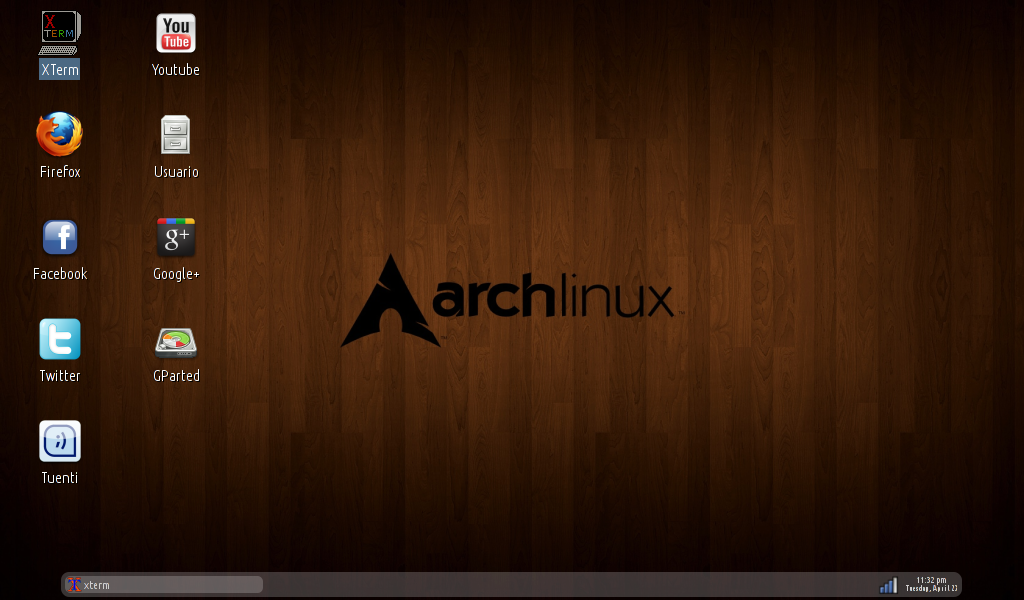
Veľmi dobre, ďakujem!
Pre tých, ktorí majú obavy z príkazov konzoly, je jednoduchšie nainštalovať Puppy Linux na SD kartu alebo inú Flash pamäť. Konzola nie je obsadená. Nabootujete Puppy z CD, stlačte tlačidlo a je to. 🙂
Museli by ste použiť externú jednotku CD, pretože netbooky nedisponujú optickou jednotkou, myslím si, že je jednoduchšie použiť unetbootin alebo nejaký podobný nástroj, hoci inštalácia Archu nie je až taká náročná.
Použite YUMI, multiboot, môžete dať niekoľko Live-OS Linux na pendrive alebo SD pamäť
Myslím, že výukový program nie je dokončený?
Ak mi poviete, kde som zlyhal, mohol by som sa pokúsiť niečo komentovať, aby som to vyriešil, ďakujem.
ahoj, veľmi dobrý nápad, ďakujem a gratulujem ... a láskavosť .. mohli by ste to znova nahrať jednoduchším spôsobom pre niekoho, kto má malé znalosti v tejto oblasti ... alebo nejakým spôsobom, ako to urobiť bez použitia toľkých príkazov pre pero? ??
Ešte raz ďakujem!
Bez použitia toľkých „príkazov“ pre „jednotku pera“ môžete použiť unetbootin s akoukoľvek malou distribúciou. S pozdravom.
._. ale je to ľahké
Postupujte podľa pokynov pre nováčikov. niečo sa mimochodom naučíte
¡Muy bueno!
Geniálny !!!
aká dobrá pomoc ďakujem
nikdy v živote sa mi nepodarilo nainštalovať arch linux U________U som za to nemotorný
Skvelý tento návod.
Aký dobrý nápad, nenapadol ma, ďakujem pekne.